Как подключить контроллер PS5 DualSense к вашему iPhone
Обновление Apple iOS 14.5 принесло набор обновлений для текущих iPhone, в том числе тот, который должен понравиться геймерам. После обновления до iOS 14.5 вы сможете пользоваться встроенной поддержкой как контроллера PS5 DualSense, так и беспроводного контроллера Xbox Series X. С возможностью потоковой передачи игр PS5 на iPhone и iPad через приложение Remote Play, а также с набором игр для iOS с геймпадом, этот дополнительный уровень поддержки контроллера, вероятно, пригодится. Кроме того, с начала 2020 года каждая игра Apple Arcade включает поддержку контроллера, сейчас самое время взглянуть на использование контроллера с вашим iPhone или iPad. В этой статье мы сосредоточимся на контроллере DualSense PS5, так как это один из самых интересных и инновационных контроллеров последних лет. Но эти шаги будут работать для других контроллеров Bluetooth, когда они будут установлены в режим сопряжения.
Как подключить контроллер PS5 DualSense к iPhone
Подключить контроллер DualSense к устройству iOS 14.5 или iPadOS 14.5, если вы используете планшет, очень просто. (Изображение предоставлено: будущее) 1. Включите Bluetooth-соединение на контроллере DualSense. Нажмите и удерживайте PS5 (кнопку питания) и кнопку «Поделиться» (вверху слева) на контроллере DualSense в течение нескольких секунд. Когда световые полосы по обе стороны от сенсорной панели начнут мигать синим, контроллер находится в режиме сопряжения Bluetooth. Доступ к меню Bluetooth в iOS или iPadOS. На вашем iPhone или iPad коснитесь приложения «Настройки», а затем коснитесь подменю Bluetooth.
(Изображение предоставлено: будущее) 1. Включите Bluetooth-соединение на контроллере DualSense. Нажмите и удерживайте PS5 (кнопку питания) и кнопку «Поделиться» (вверху слева) на контроллере DualSense в течение нескольких секунд. Когда световые полосы по обе стороны от сенсорной панели начнут мигать синим, контроллер находится в режиме сопряжения Bluetooth. Доступ к меню Bluetooth в iOS или iPadOS. На вашем iPhone или iPad коснитесь приложения «Настройки», а затем коснитесь подменю Bluetooth.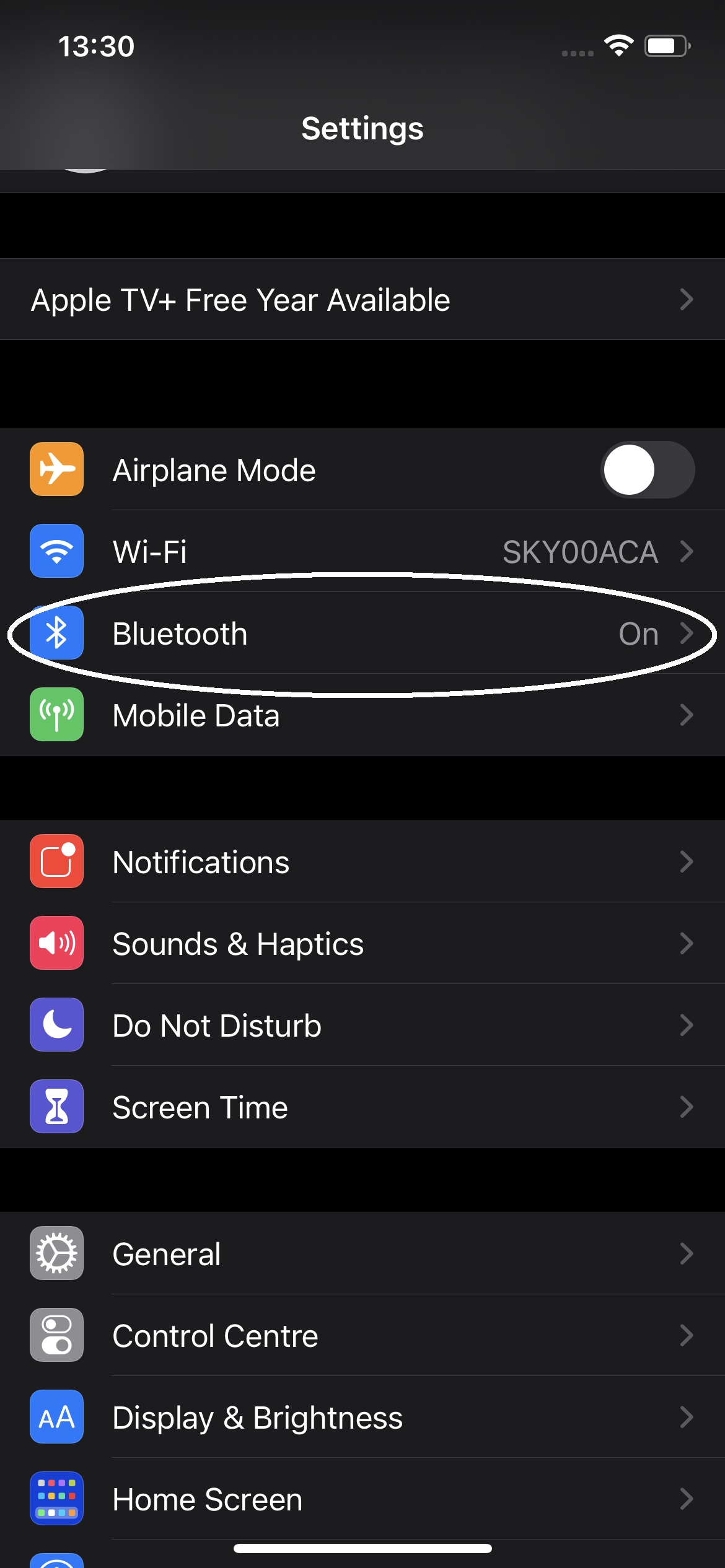 (Изображение предоставлено: будущее) 3. Найдите беспроводной контроллер DualSense. Если вы находитесь в этом разделе, вы должны увидеть опцию для беспроводного контроллера DualSense – нажмите на него, и через секунду или две ваш контроллер DualSense будет сопряжен с вашим iPhone.
(Изображение предоставлено: будущее) 3. Найдите беспроводной контроллер DualSense. Если вы находитесь в этом разделе, вы должны увидеть опцию для беспроводного контроллера DualSense – нажмите на него, и через секунду или две ваш контроллер DualSense будет сопряжен с вашим iPhone.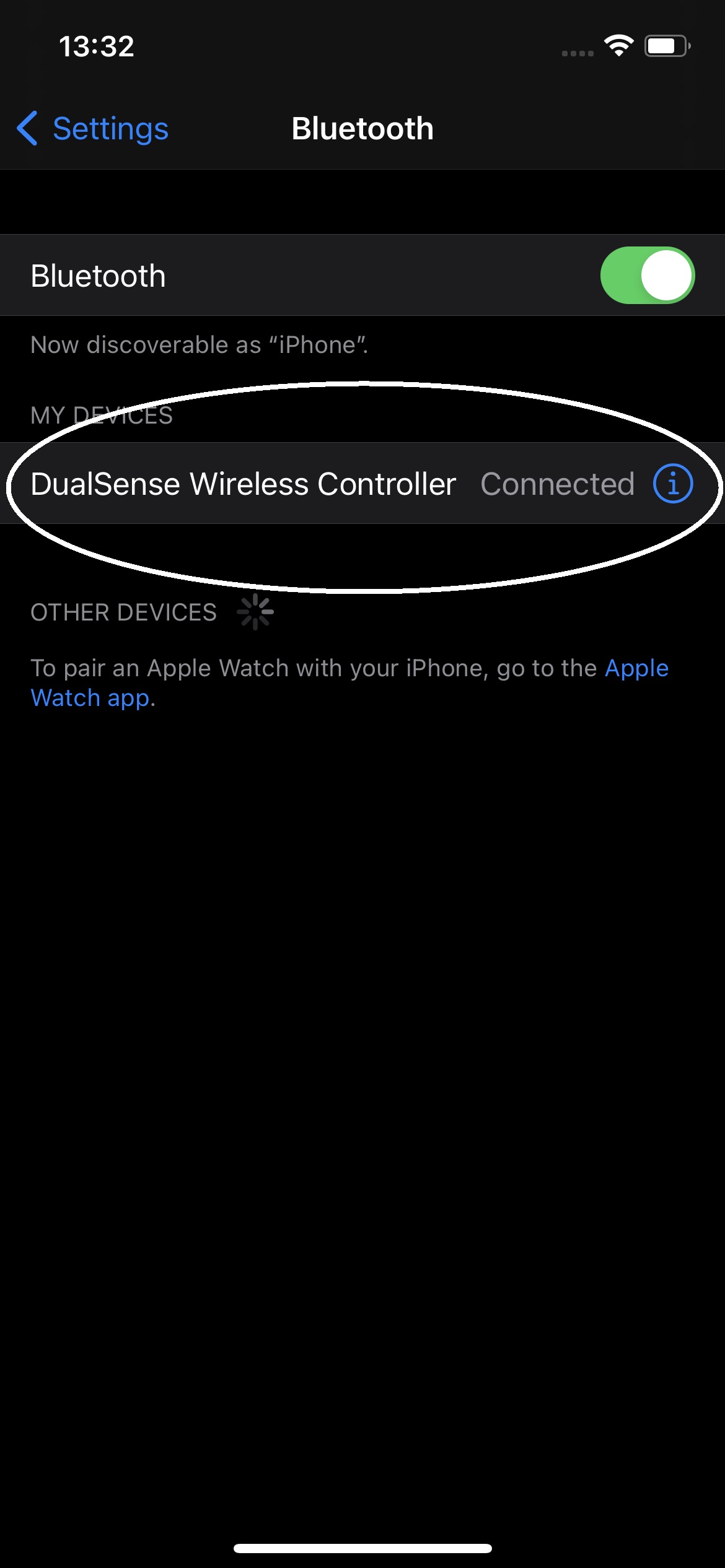 (Изображение предоставлено: будущее) 4. Отключите DualSense или другой беспроводной контроллер. Если вам нужно отключить DualSense от iPhone, просто коснитесь контроллера, указанного в меню Bluetooth, а затем «Отключите» или «Забудьте это устройство», чтобы полностью отменить сопряжение. Вы можете сделать то же самое для любого другого контроллера устройства, подключенного к вашему iPhone через Bluetooth.
(Изображение предоставлено: будущее) 4. Отключите DualSense или другой беспроводной контроллер. Если вам нужно отключить DualSense от iPhone, просто коснитесь контроллера, указанного в меню Bluetooth, а затем «Отключите» или «Забудьте это устройство», чтобы полностью отменить сопряжение. Вы можете сделать то же самое для любого другого контроллера устройства, подключенного к вашему iPhone через Bluetooth.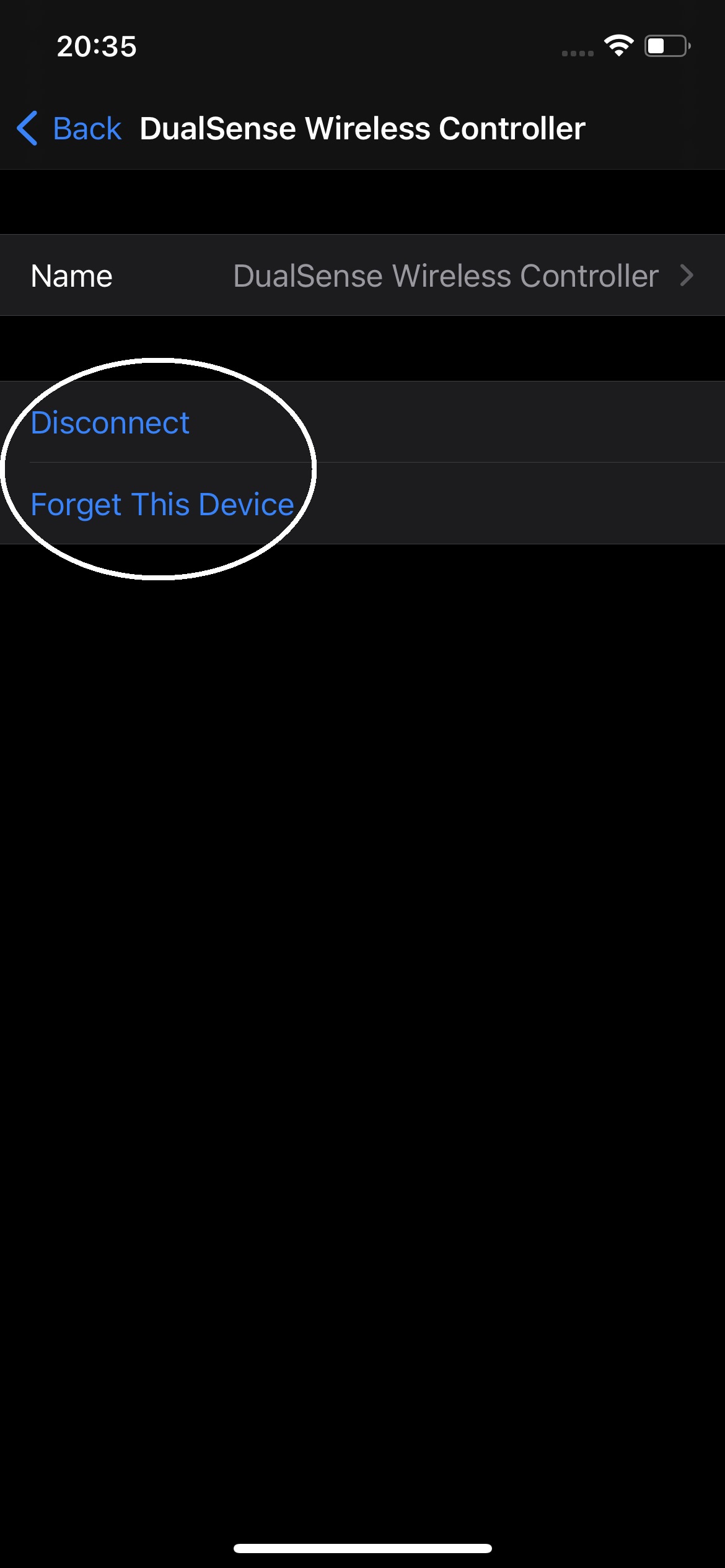 (Изображение предоставлено: Будущее)
(Изображение предоставлено: Будущее)
Использование контроллера PS5 DualSense с играми для iOS
Подключение контроллера DualSense к iPhone или iPad может быть тривиально простым, но получить от него максимум пользы не так-то просто. Такие игры, как Call of Duty Mobile и набор игр Apple Arcade, отлично работают с DualSense, но для определения элементов управления может потребоваться некоторая возня. Естественное нажатие на триггеры на любом контроллере в шутере от первого лица приведет к выстрелу из пистолета игрока. Но Call of Duty Mobile, похоже, настроен для беспроводного контроллера Xbox, который некоторое время был совместим с iPhone и iPad.  (Изображение предоставлено: будущее). Это означает, что вам нужно будет выяснить, как кнопки ABXY на контроллере Xbox соответствуют треугольным, крестообразным и квадратным кнопкам на контроллере PS5 DualSense. В общем, круг имеет тенденцию соответствовать B, но досадно, что кнопка с крестиком не соответствует кнопке X на контроллере Xbox. Таким образом, вам потребуется немного проб и ошибок, чтобы проработать кнопки. В других играх поддержка контроллера может быть включена, но вы не сможете сопоставить кнопки, и может быть не так много инструкций относительно того, какие кнопки и триггеры на контроллере работают с конкретными играми. Кроме того, контроллер DualSense будет рассматриваться как любой другой контроллер Bluetooth, поскольку его расширенные тактильные характеристики и функции не будут включены. Это означает, что больший размер контроллера DualSense и его чувствительность к запуску, предназначенная для работы с интеллектуальными тактильными ощущениями и обратной связью, могут казаться немного громоздкими и невосприимчивыми.
(Изображение предоставлено: будущее). Это означает, что вам нужно будет выяснить, как кнопки ABXY на контроллере Xbox соответствуют треугольным, крестообразным и квадратным кнопкам на контроллере PS5 DualSense. В общем, круг имеет тенденцию соответствовать B, но досадно, что кнопка с крестиком не соответствует кнопке X на контроллере Xbox. Таким образом, вам потребуется немного проб и ошибок, чтобы проработать кнопки. В других играх поддержка контроллера может быть включена, но вы не сможете сопоставить кнопки, и может быть не так много инструкций относительно того, какие кнопки и триггеры на контроллере работают с конкретными играми. Кроме того, контроллер DualSense будет рассматриваться как любой другой контроллер Bluetooth, поскольку его расширенные тактильные характеристики и функции не будут включены. Это означает, что больший размер контроллера DualSense и его чувствительность к запуску, предназначенная для работы с интеллектуальными тактильными ощущениями и обратной связью, могут казаться немного громоздкими и невосприимчивыми.  (Изображение предоставлено: Future) Также нет официальных аксессуаров Sony или Apple для крепления iPhone 12 к контроллеру DualSense; доступны некоторые неофициальные крепления, но мы не тестировали их и не можем подтвердить их качество. Однако Microsoft предлагает PowerA MOGA Mobile Gaming Clip 2, который позволяет подключать различные iPhone или телефоны Android к беспроводному контроллеру Xbox и использовать аккуратную храповую систему для позиционирования экрана телефона в поле зрения. Это крепление частично работает с контроллером DualSense, но оно не идеально подходит для установки заподлицо, и мы не рекомендуем вам пробовать его самостоятельно, опасаясь, что ваш iPhone полетит на землю.
(Изображение предоставлено: Future) Также нет официальных аксессуаров Sony или Apple для крепления iPhone 12 к контроллеру DualSense; доступны некоторые неофициальные крепления, но мы не тестировали их и не можем подтвердить их качество. Однако Microsoft предлагает PowerA MOGA Mobile Gaming Clip 2, который позволяет подключать различные iPhone или телефоны Android к беспроводному контроллеру Xbox и использовать аккуратную храповую систему для позиционирования экрана телефона в поле зрения. Это крепление частично работает с контроллером DualSense, но оно не идеально подходит для установки заподлицо, и мы не рекомендуем вам пробовать его самостоятельно, опасаясь, что ваш iPhone полетит на землю.  (Изображение предоставлено: Будущее) Поэтому мы рекомендуем пока использовать беспроводной геймпад Xbox с вашим iPhone или iPad. Все, что вам нужно сделать, это нажать и удерживать кнопку Xbox на беспроводном геймпаде Xbox, пока она не начнет мигать белым, а затем выполнить те же действия по подключению Bluetooth, которые описаны выше. Вместо чего-либо еще DualSense по-прежнему достаточно хорошо работает с IOS 14.5, если вы готовы набраться терпения. И это довольно красивый контроллер, особенно если вам нравится геймпад, которым заполняют ваши руки, даже если умные тактильные ощущения остаются на обочине при играх на iOS 14.5.
(Изображение предоставлено: Будущее) Поэтому мы рекомендуем пока использовать беспроводной геймпад Xbox с вашим iPhone или iPad. Все, что вам нужно сделать, это нажать и удерживать кнопку Xbox на беспроводном геймпаде Xbox, пока она не начнет мигать белым, а затем выполнить те же действия по подключению Bluetooth, которые описаны выше. Вместо чего-либо еще DualSense по-прежнему достаточно хорошо работает с IOS 14.5, если вы готовы набраться терпения. И это довольно красивый контроллер, особенно если вам нравится геймпад, которым заполняют ваши руки, даже если умные тактильные ощущения остаются на обочине при играх на iOS 14.5.





